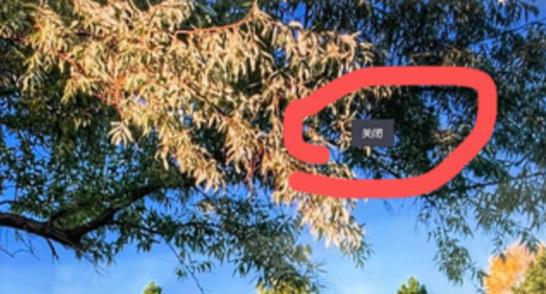如果你的桌面上出现了一个困扰你的“关闭”字样,无法删除,不要担心,这篇文章将为你提供多种解决方案,帮助你摆脱这个烦人的问题。
问题背景
在桌面上看到一个不期而遇的“关闭”字样,位置类似于任务栏或者窗口的关闭按钮,可能会令人困扰。在网上寻找解决方案时,有一些用户提供了一些有用的方法,以下将详细介绍这些方法。
方法一:使用任务管理器关闭相关进程
有用户建议使用任务管理器来解决这个问题。具体步骤如下:
- 打开任务管理器,可以通过按下
Ctrl + Shift + Esc或者Ctrl + Alt + Delete,然后选择“任务管理器”来打开。 - 在任务管理器中,找到与问题相关的进程,通常与应用程序或窗口名称相关。
- 选中该进程,然后点击“结束任务”。
这种方法可能会终止与“关闭”字样相关的窗口或进程,从而解决问题。
方法二:关闭Explorer.exe进程
另一个用户提到了关闭Explorer.exe进程的方法,该进程通常是Windows资源管理器的一部分。请注意,关闭此进程可能会导致桌面和任务栏变得不可用,因此请谨慎操作。具体步骤如下:
- 打开任务管理器(如方法一中所述)。
- 在任务管理器中,找到“explorer.exe”进程。
- 选中该进程,然后点击“结束任务”。
- 在任务管理器中,点击“文件”菜单,然后选择“运行新任务”。
- 输入“explorer.exe”并点击“确定”。
这个方法有时候会清除掉桌面上的“关闭”字样,但也可能导致其他问题,所以请小心使用。
方法三:逐一关闭进程
另一个用户提到的方法是逐一关闭进程,直到找到引起问题的进程。具体步骤如下:
- 打开任务管理器。
- 逐一关闭正在运行的进程,从不常用的开始,一直到找到引起问题的进程。
- 一旦发现关闭了引起问题的进程,问题通常会得到解决。
注意事项
- 在执行上述方法时,请谨慎操作,确保不会关闭重要的系统进程或程序。
- 如果以上方法都无法解决问题,考虑重启计算机,有时候问题会在重启后自行解决。
希望这些方法中的一种能够帮助你解决桌面上的“关闭”字样问题。如果你仍然遇到困难,可以尝试搜索更多相关信息,或者咨询专业技术支持人员的帮助。